Después de los diversos problemas en el nuevo iPhone X, un número creciente de usuarios de iPhone y iPad informaron problemas graves de reinicio y reinicio. El problema se está extendiendo ampliamente en Twitter y Reddit durante unos días, y nuevamente el iPhone X no está excluido del fiasco. Pero, ¿a qué afecta principalmente el tema?
Según propietarios afectados , los problemas aparecieron por primera vez cuando la hora cambió a las 12:15 a.m. del 2 de diciembreDakota del Norteen su área local . Una vez que el iPhone o iPad cambió la fecha y la hora, comienza a reaparecer inesperadamente. Si no está familiarizado con el término 'respring', aquí está la explicación. Respringing es básicamente un reinicio suave del iPhone. El dispositivo no se apaga por completo, pero la pantalla de inicio (trampolín) se está recargando. Sin embargo, también hay casos en los que los iPhones y iPads se apagan por completo y se reinician. Y algunos usuarios incluso experimentaron ciclos de arranque continuos. Si su iPhone tiene un comportamiento similar, verifique la siguiente parte y averigüe la causa de su problema.

¿Cuál es la causa de este problema?
Primero, déjame decirte que este problema afecta a muchos iPhones y iPads que ejecutan 11.1.2 y tal vez a otras versiones . Aunque esto no suena nada bien, todavía hay buenas noticias aquí. Y eso es: el problema está relacionado con el software y se puede solucionar sin tener que acudir a ningún servicio de reparación oficial de Apple.
El problema parece provenir de aplicaciones que usan el sistema de notificación local y la relación con el sistema de fecha y hora del iPhone. Esto incluye aplicaciones que envían notificaciones diarias para cosas como recordatorios y tareas. Si no ha oído hablar antes de las notificaciones locales, aquí está la explicación de Apple:
Las notificaciones locales son formas de informar a los propietarios cuando hay nuevos datos disponibles para su aplicación, incluso si la aplicación no se está ejecutando en primer plano. Mientras usa notificaciones locales, su aplicación configura la información de notificación localmente y pasa esa información al sistema. Luego, el sistema maneja la entrega de la notificación mientras su aplicación no está en primer plano.
Si está utilizando una aplicación que tiene notificaciones locales con configuraciones repetidas, bloqueará el trampolín de iOS de su iDevice. Esto incluye aplicaciones que no dependen de un servidor para notificarle. (por ejemplo, Calm, Headspace o cualquier otra aplicación que use notificaciones que funcionen en modo avión)
Sin embargo, si está interesado en resolver el problema de los reinicios aleatorios en su iPhone, consulte el resto del artículo.
Qué no funciona
Antes de comenzar a utilizar los métodos para solucionar el problema de reinicio debido al error de fecha y hora en iOS, primero echemos un vistazo a lo que los usuarios han intentado hasta ahora y lo que no funciona.
- Reiniciar el iDevice no soluciona el problema.
- La reinstalación de aplicaciones tampoco soluciona el problema.
- El restablecimiento completo del iDevice no soluciona el problema.
Entonces, no pierdas tu tiempo probando estos trucos.
¿Qué funciona?
Método n. ° 1: configuración de la hora y la fecha para solucionar el problema de reinicio
Si tiene problemas de reinicio en su iPhone debido a un error de fecha y hora en iOS, lo primero que debe hacer es configurar la hora y la fecha en una fecha en particular (1 de diciembreS t). Aquí es cómo.
- Vamos a Configuraciones .
- Grifo en General .
- Navegar a Fecha & Hora .
- Inhabilitar la palanca Conjunto Automáticamente .
- Utilizar la deslizador a conjunto la fecha de regreso Diciembre 1S t .
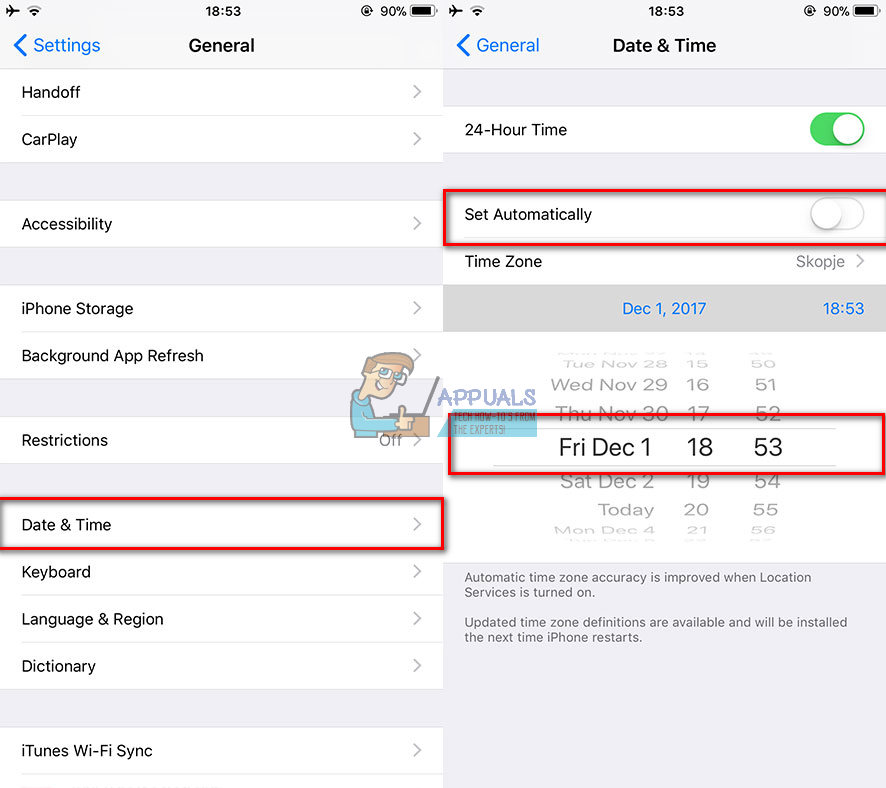
Nota: Si está utilizando este método, tenga en cuenta que una fecha y hora incorrectas pueden afectar muchos otros aspectos de su iPhone o iPad. Puede experimentar errores de autenticación en Safari con sitios habilitados para SSL y problemas con la aplicación de alarma.
Método n. ° 2: deshabilitar las notificaciones de las aplicaciones afectadas
Este método ayudó a muchos usuarios y, si desea probarlo, siga estos pasos.
- Vamos a Configuraciones .
- Grifo en Notificaciones .
- Escoger la aplicación en pregunta .
- Inhabilitar la palanca Permitir Notificaciones .
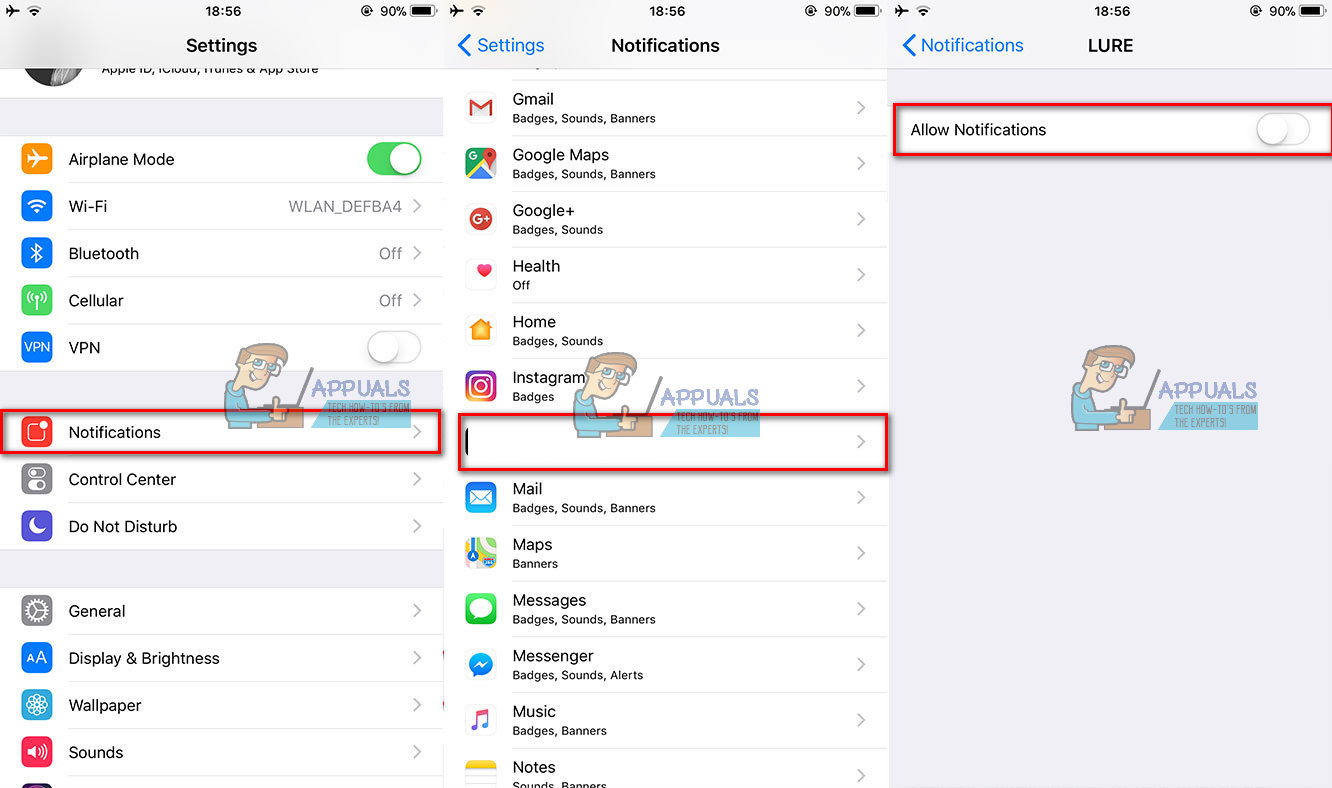
Si no conoce la aplicación que produce el problema, giro ellos todas apagado. Además, si no puede deshabilitar las notificaciones, retroceda temporalmente su Fecha y hora. Configúrelo en 1 semana atrás, y eso le permitirá deshabilitar sus notificaciones. Después de apagarlos, puede volver a la fecha y hora actuales sin ningún problema.
Método n. ° 3: actualice su iDevice a iOS 11.2
Apple acaba de lanzar iOS 11.2, que puede ser la solución permanente para los fallos repetidos debido al error de fecha y hora de iOS.
Para obtener la última actualización de iOS 11.2 en su iPhone, Vamos a Configuraciones , grifo en General y abierto la sección Software Actualizar . Ahora, Espere para que el sistema actualizar y grifo en Descargar y Instalar en pc para instalarlo. Primero, asegúrese de que su iDevice tenga al menos un 50% de batería y esté conectado a una red Wi-Fi. Según Apple, esto debería solucionar el problema. Sin embargo, siempre debe sentirse libre de hacernos saber si funcionó o no.

Recomendaciones de nuestros lectores
- Tratar cambiando tu zona horaria a Honolulu . Eso puede solucionar el problema.
- Eliminar la Espacio muerto aplicación (si la tienes instalada en tu iDevice)
- Inhabilitar Antecedentes Aplicación Actualizar ( Vamos a Configuraciones , grifo en General , abierto la sección Antecedentes Aplicación Actualizar y grifo en eso de nuevo a giro eso apagado )
Pensamientos finales
Independientemente de lo que decida hacer, le recomendamos encarecidamente que haga una copia de seguridad completa de su dispositivo a través de iTunes si es posible. Si su dispositivo se reinicia pero no se reinicia, entonces puede hacer una copia de seguridad incluso mientras está realizando una reiniciación continua. Aquí puede encontrar más detalles sobre el procedimiento de copia de seguridad. Cómo iniciar iPhone X en modo DFU .
Si su iDevice se calienta demasiado, apáguelo por completo. Así evitarás cualquier daño. Además, esté atento a este artículo para conocer las próximas actualizaciones.
Háganos saber cuál de los métodos mencionados anteriormente fue útil para usted en la sección de comentarios a continuación.
4 minutos de lectura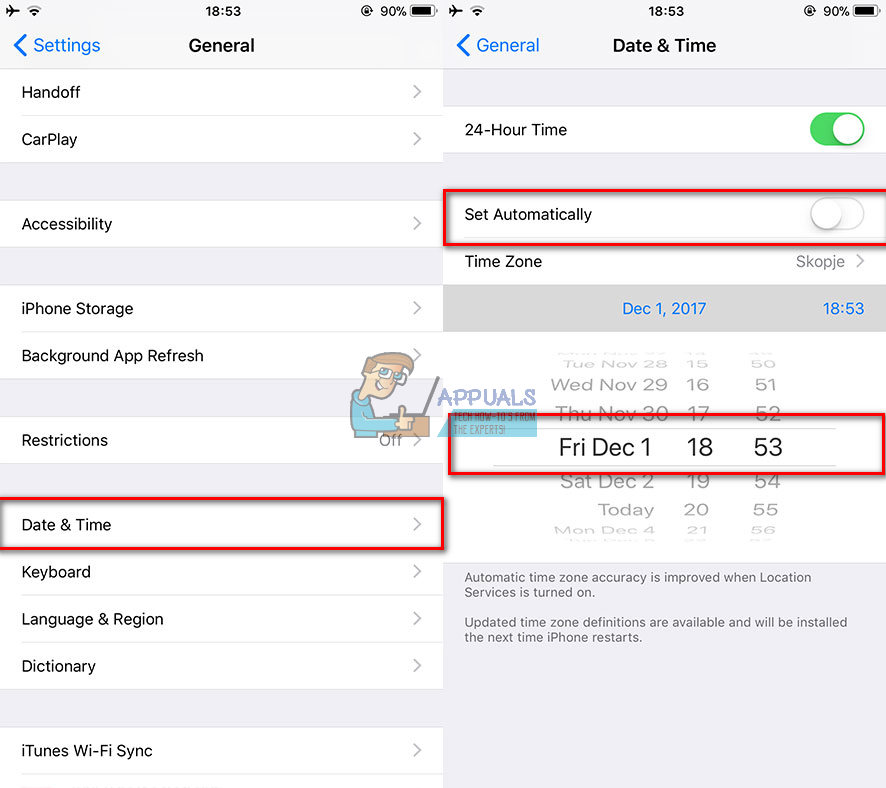
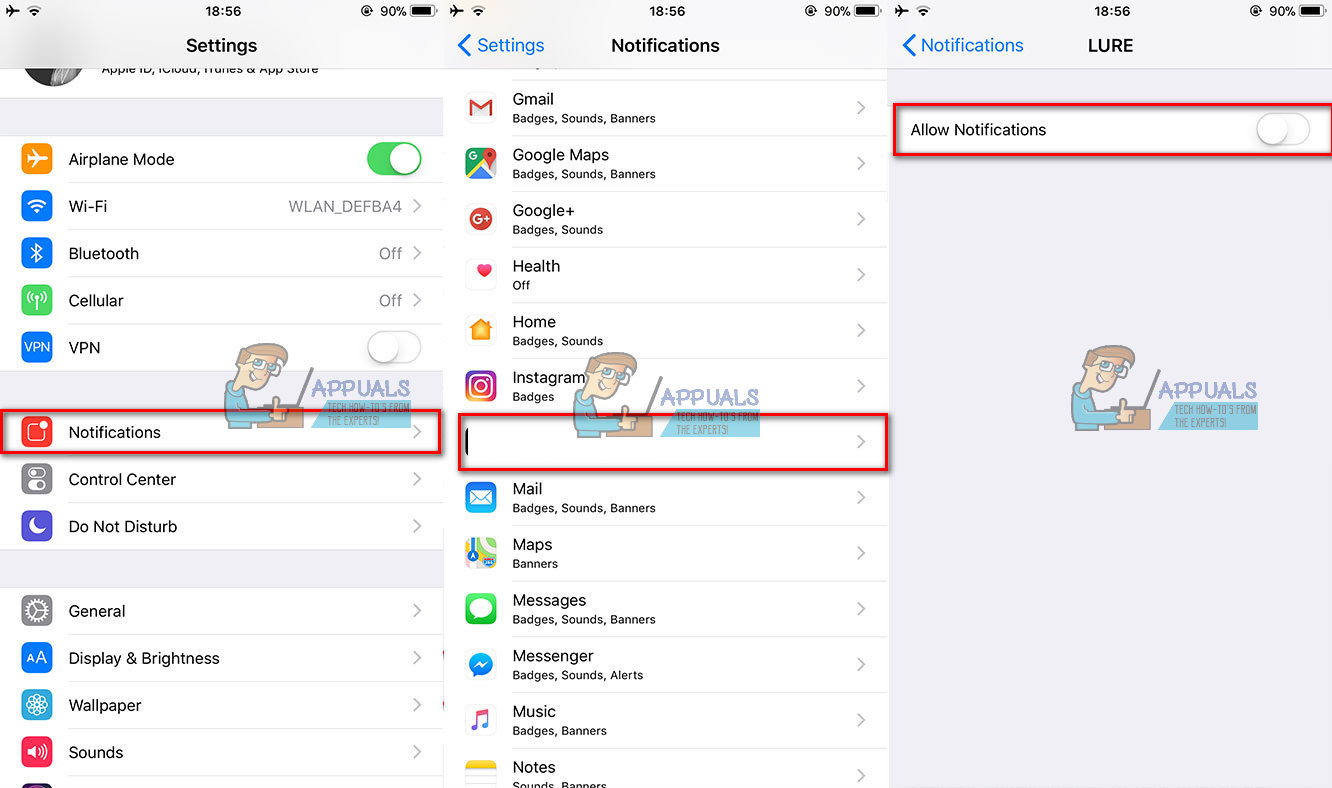















![[FIX] Sharepoint no muestra el documento de Word completo](https://jf-balio.pt/img/how-tos/92/sharepoint-not-showing-whole-word-document.jpg)







